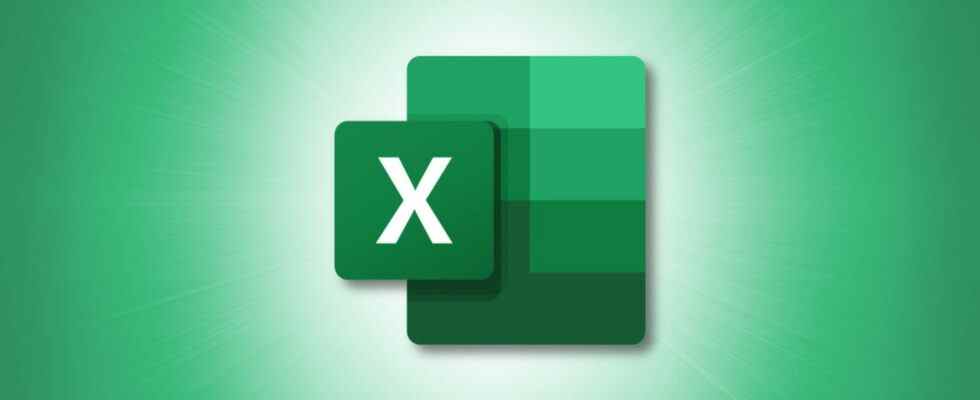Pour multiplier les colonnes dans Excel, utilisez une formule qui comprend deux références de cellules séparées par l’opérateur de multiplication (astérisque). Ensuite, utilisez la poignée de recopie pour copier la formule dans toutes les autres cellules de la colonne. Vous pouvez également utiliser la fonction PRODUIT, une formule matricielle ou la fonction Collage spécial.
Microsoft Excel regorge de fonctionnalités utiles, notamment celles permettant d’effectuer des calculs. S’il arrive un moment où vous devez multiplier deux colonnes dans Excel, il existe différentes méthodes pour le faire. Nous allons vous montrer comment multiplier les colonnes ici.
Comment multiplier une colonne dans Excel
Pour multiplier les colonnes dans Excel, vous pouvez utiliser un opérateur, une fonction, une formule ou une fonctionnalité pour vous attaquer à la tâche. Allons-y.
Utiliser l’opérateur de multiplication
Tout comme la multiplication d’un seul ensemble de nombres avec l’opérateur de multiplication (astérisque), vous pouvez faire la même chose pour les valeurs dans les colonnes en utilisant les références de cellule. Ensuite, utilisez la poignée de recopie pour copier la formule dans le reste de la colonne.
EN RELATION: Comment multiplier des nombres dans Microsoft Excel
Sélectionnez la cellule en haut de la plage de sortie, qui est la zone où vous voulez les résultats. Ensuite, entrez la formule de multiplication en utilisant les références de cellule et l’astérisque. Par exemple, nous allons multiplier deux colonnes commençant par les cellules B2 et C2 et cette formule :
=B2*C2
Lorsque vous appuyez sur Entrée, vous verrez le résultat de votre formule de multiplication.

Vous pouvez ensuite copier la formule dans les cellules restantes de la colonne. Sélectionnez la cellule contenant la formule et double-cliquez sur la poignée de remplissage (carré vert) dans le coin inférieur droit.

Les cellules vides ci-dessous se remplissent avec la formule et les références de cellule s’ajustent automatiquement. Vous pouvez également faire glisser la poignée vers le bas pour remplir les cellules restantes au lieu de double-cliquer dessus.

Noter: Si vous utilisez des références de cellules absolues au lieu de références relatives, elles ne seront pas automatiquement mises à jour lorsque vous copiez et collez la formule.
Tirez dans la fonction PRODUIT
Un autre bon moyen de multiplier les colonnes dans Excel consiste à utiliser la fonction PRODUIT. Cette fonction fonctionne exactement comme l’opérateur de multiplication. C’est plus avantageux lorsque vous devez multiplier de nombreuses valeurs, mais cela fonctionne très bien dans Excel pour multiplier les colonnes.
La syntaxe de la fonction est PRODUCT(value1, value2,...) où vous pouvez utiliser des références de cellule ou des nombres pour les arguments. Pour multiplier les colonnes, vous utiliserez la première.
En utilisant le même exemple ci-dessus, vous commencez par saisir la formule, puis vous la copiez dans les cellules restantes. Donc, pour multiplier les valeurs des cellules B2 et C2, vous utiliseriez cette formule :
=PRODUCT(B2,C2)

Une fois que vous avez reçu votre résultat, double-cliquez sur la poignée de remplissage ou faites-la glisser vers le bas pour remplir le reste de la colonne avec votre formule. Encore une fois, vous verrez les références de cellule relatives s’ajuster automatiquement.

Créer une formule matricielle
Si vous souhaitez supprimer l’étape « formule de remplissage » du processus, envisagez d’utiliser une formule matricielle pour multiplier vos colonnes. Avec ce type de formule, vous pouvez effectuer votre calcul pour toutes les valeurs d’un seul coup.
Il existe une légère différence dans la façon dont vous appliquez les formules matricielles dans Excel 365 par rapport aux autres versions d’Excel.
Pour Excel 365, entrez la formule matricielle dans la cellule supérieure gauche de votre plage de sortie. La formule commence par un signe égal (=) et inclut la première plage de cellules, un astérisque pour la multiplication et la deuxième plage de cellules. Une fois que vous avez entré la formule, appuyez sur Entrée pour l’appliquer.
En utilisant notre exemple, nous allons multiplier la plage de cellules B2 à B8 par C2 à C8 en utilisant cette formule :
=B2:B8*C2:C8
Comme vous le verrez, cela remplit votre colonne avec les résultats de la multiplication en une seule fois.

Pour les autres versions d’Excel, vous utilisez la même formule mais l’appliquez un peu différemment. Sélectionnez la plage de sortie, entrez la formule matricielle dans la cellule supérieure gauche de cette plage, puis appuyez sur Ctrl+Maj+Entrée.

Vous remarquerez que des accolades entourent la formule matricielle dans ce cas ; cependant, les résultats sont les mêmes et rempliront votre zone de sortie.
Utiliser la fonction spéciale Coller
Une autre façon de multiplier les colonnes dans Excel consiste à utiliser la fonction Collage spécial. Bien que cette méthode implique quelques étapes supplémentaires, c’est peut-être celle avec laquelle vous êtes le plus à l’aise.
EN RELATION: Comment ajouter ou multiplier des valeurs avec un collage spécial dans Microsoft Excel
Vous allez copier et coller une plage de cellules dans votre plage de sortie. Ensuite, copiez l’autre plage de cellules et utilisez Collage spécial pour multiplier les valeurs.
Ici, nous multiplions les valeurs de la colonne B (B2 à B8) par celles de la colonne C (C2 à C8) et plaçons les résultats dans la colonne D (D2 à D8). Donc, nous allons d’abord copier les valeurs de C2 à C8 et les coller dans les cellules D2 à D8.
Pour ce faire rapidement, sélectionnez les cellules, appuyez sur Ctrl + C pour les copier, accédez à la cellule D2 et appuyez sur Ctrl + V pour les coller.

Noter: Vous pouvez également cliquer avec le bouton droit de la souris et utiliser le menu contextuel pour sélectionner les actions Copier et Coller.
Ensuite, copiez le groupe de cellules par lequel vous souhaitez multiplier. Ici, nous sélectionnons les cellules B2 à B8 et appuyons sur Ctrl+C pour les copier.

Ensuite, accédez à la cellule D2, cliquez avec le bouton droit de la souris et sélectionnez Collage spécial > Collage spécial.

Dans la fenêtre contextuelle, laissez la valeur par défaut « Tous » marquée dans la section Coller et sélectionnez « Multiplier » dans la section Opération. Cliquez sur OK. »

Vous verrez alors vos colonnes multipliées comme si vous utilisiez l’une des autres méthodes ci-dessus.

Ces différentes méthodes de multiplication de colonnes dans Excel fonctionnent bien. Donc, si vous êtes plus à l’aise avec l’opérateur de multiplication que la fonction PRODUIT ou si vous préférez la formule matricielle au collage spécial, vous ferez toujours le travail.
Pour en savoir plus, découvrez comment diviser des nombres dans Microsoft Excel.